- Xbox गेम पास पिछले कुछ वर्षों में और अच्छे कारणों से एक अत्यंत लोकप्रिय सेवा बन गई है।
- आपके द्वारा भुगतान की जाने वाली कीमत के लिए आपको जो मूल्य मिलता है, वह गेमर्स के लिए बहुत आकर्षक है, विशेष रूप से खोजों की शुरूआत के साथ।
- सेवा कितनी भी अच्छी क्यों न हो, यह कभी-कभी कुछ मुद्दों के साथ आती है जैसे कि कंसोल या पीसी पर क्वेस्ट दिखाई नहीं दे रहा है।
- हम इस पूरे लेख में आपके लिए लाए गए चरणों और समाधानों का पालन करके इस विशेष समस्या को आसानी से हल कर सकते हैं।

एक्सडाउनलोड फ़ाइल पर क्लिक करके स्थापित करें
यह सॉफ़्टवेयर सामान्य कंप्यूटर त्रुटियों की मरम्मत करेगा, आपको फ़ाइल हानि, मैलवेयर, हार्डवेयर विफलता से बचाएगा और अधिकतम प्रदर्शन के लिए आपके पीसी को अनुकूलित करेगा। पीसी की समस्याओं को ठीक करें और 3 आसान चरणों में अभी वायरस निकालें:
- रेस्टोरो पीसी रिपेयर टूल डाउनलोड करें जो पेटेंट तकनीकों के साथ आता है (पेटेंट उपलब्ध यहाँ).
- क्लिक स्कैन शुरू करें Windows समस्याएँ ढूँढ़ने के लिए जो PC समस्याएँ उत्पन्न कर सकती हैं।
- क्लिक सब ठीक करे आपके कंप्यूटर की सुरक्षा और प्रदर्शन को प्रभावित करने वाली समस्याओं को ठीक करने के लिए
- रेस्टोरो द्वारा डाउनलोड किया गया है 0 इस महीने पाठकों।
आपने रिडीम करने योग्य अंक अर्जित करने के लिए तैयार किया है, लेकिन आपकी Xbox गेम पास खोज दिखाई नहीं दे रही है? इससे पहले कि हम यह बताएं कि हम उन नए Xbox गेमिंग को सेवा के लिए एक बुनियादी परिचय क्यों देते हैं।
इन बिंदुओं का उपयोग उपहार कार्ड, जैसे Xbox और Microsoft धन, प्रतियोगिता प्रविष्टि और धर्मार्थ दान के लिए किया जा सकता है।
यह अनिवार्य रूप से केवल वास्तविक धन के लिए उपलब्धियां पूरी करने जैसा ही है। तीन प्रकार के quests हैं: दैनिक, साप्ताहिक और मासिक।
नवीनतम खोज आपके Xbox कंसोल के गेम पास मेनू में या Xbox गेम पास मोबाइल ऐप में पाई जा सकती हैं। हर दिन, नए quests की पेशकश की जाती है।
हालाँकि, कुछ मामलों में, Xbox गेम पास खोज दिखाई नहीं दे रही है, और यह लेख आपको इसमें मदद करेगा। तो, बिना किसी देरी के, चलिए शुरू करते हैं।
विभिन्न प्रकार के Xbox गेम पास quests
- दैनिक quests: हर दिन, आपको दो कार्य दिए जाएंगे जिसमें आपको अपने फोन पर गेम पास मोबाइल ऐप में लॉग इन करना होगा और गेम पास गेम खेलना होगा।
यह आसान है, कुछ सेकंड लगते हैं, और यदि आप सोच रहे हैं कि गेम शुरू करने के लिए Xbox (बीटा) ऐप के माध्यम से पीसी पर गेम पास का उपयोग कर रहा है या नहीं... ठीक है, यह करता है!
आपको यह भी पता होना चाहिए कि केवल Xbox गेम पास अल्टीमेट और गेम पास पीसी ग्राहकों के पास पीसी गेम पास गेम तक पहुंच है - साप्ताहिक quests: ये प्रत्येक सप्ताह के रीसेट के साथ बदलते और गायब हो जाते हैं। अधिकांश समय, आपको कई दैनिक मिशनों को पूरा करने, एक निश्चित संख्या में गेम पास गेम खेलने, या कार्यक्रम से एक विशिष्ट संख्या में गेम लॉन्च करने के लिए कहा जाएगा।
- मासिक quests: यहाँ दो प्रकार के quests उपलब्ध हैं; संचयी खोज, जो आपके दैनिक और साप्ताहिक कार्यों को पूरा करने के साथ-साथ सप्ताहों में भर जाएगी, और इन-गेम चुनौती quests, जो कार्यक्रम में विशिष्ट खेलों से संबंधित हैं
यदि पीसी पर गेम पास क्वेस्ट प्रदर्शित नहीं हो रहा है तो मैं क्या कर सकता हूं?
1. साइन आउट करें और वापस साइन इन करें
- अपनी प्रोफ़ाइल पर क्लिक करें और फिर चुनें साइन आउट विकल्प।

- अपने पीसी पर अपना Xbox ऐप बंद करें।
- ऐप को फिर से खोलें और चुनें साइन इन करें वापस साइन इन करने का विकल्प।

अब यह देखने के लिए जांचें कि क्या Xbox गेम पास खोज समस्या नहीं दिखा रहा है या नहीं। यदि नहीं, तो अगली विधि पर आगे बढ़ें।
2.मरम्मत और रीसेट करने का प्रयास करें
- को मारो खिड़कियाँ कुंजी प्रकार ऐप्स और विशेषताएं, और इसे खोलें।
- खोजो एक्सबॉक्स ऐप, पर क्लिक करें 3 बिंदु इसके आगे और चुनें उन्नत विकल्प.

- नीचे स्क्रॉल करें और वह बटन ढूंढें जो कहता है मरम्मत, उस पर क्लिक करें और इसके समाप्त होने की प्रतीक्षा करें। मरम्मत होने पर एक चेक आइकन दिखाई देगा।

- यदि वह इसे ठीक नहीं करता है, तो ठीक नीचे उसी स्थान पर मरम्मत विकल्प, आप देख सकते हैं आराम बटन। उस पर क्लिक करें और चेक के आने का इंतजार करें। फिर ऐप लॉन्च करें और देखें कि समस्या हल हो गई है या नहीं।
यदि गेम पास अभी भी आपके कंप्यूटर पर दिखाई नहीं दे रहा है, तो हम एक पीसी मरम्मत उपकरण का उपयोग करने की सलाह देते हैं।
रेस्टोरो इस क्षेत्र में सबसे प्रभावी सॉफ्टवेयर में से एक है जो आपके पीसी को स्कैन करता है और दोषपूर्ण फाइलों को बदल देता है, त्रुटियों की मरम्मत करता है और प्रदर्शन में सुधार करता है।
⇒रेस्टोरो प्राप्त करें
3. Xbox ऐप को पुनर्स्थापित करें
- तीसरे समाधान के रूप में, टाइप करें ऐप्स और विशेषताएं में शुरू करना मेनू, और हिट दर्ज.
- खोजो एक्सबॉक्स ऐप, पर क्लिक करें 3 बिंदु और स्थापना रद्द करें अप्प।

- फिर इसे फिर से डाउनलोड और इंस्टॉल करें माइक्रोसॉफ्ट स्टोर, साइन इन करें, और देखें कि क्या quests दिखाई देते हैं।
4. सबर रखो
शायद इस मुद्दे को हल करने का सबसे आसान तरीका इंतजार करना है। कई खिलाड़ियों ने बताया है कि जब से उन्होंने पीसी पर गेम पास की सदस्यता ली है, कुछ दिनों के बाद, खोज दिखाई देने लगी है।
इसलिए यदि ऊपर बताए गए किसी भी समाधान ने काम नहीं किया, तो सदस्यता लेने के बाद, आप केवल 3 से 5 दिनों तक प्रतीक्षा कर सकते हैं और वह बस चाल चल सकती है।
बहुत सारे खिलाड़ी गेम पास quests के साथ संघर्ष कर रहे हैं, विशेष रूप से Xbox कंसोल पर, उनके पास यह समस्या है जहां वे quests को नहीं देख या ढूंढ सकते हैं ताकि वे उन्हें पूरा करने का प्रयास कर सकें।
यहाँ इस भाग में, आपको इस समस्या से शीघ्र छुटकारा पाने के लिए सभी संभव उपाय मिलेंगे।
यदि Xbox गेम पास quests Xbox कंसोल पर प्रदर्शित नहीं हो रहा है तो मैं क्या कर सकता हूँ?
1. इस पथ का अनुसरण करें
- सबसे पहले चीज़ें, आपको यह सुनिश्चित करने की ज़रूरत है कि आप जानते हैं कि quests कहाँ होना चाहिए। साइन इन करें अपने लिए एक्सबॉक्स खाता और दबाएं एक्सबॉक्सअपने नियंत्रक के बीच में बटन।
- डैशबोर्ड में जो पहली स्क्रीन है जिसे आप साइन इन करते समय देखते हैं, आपको यह देखने में सक्षम होना चाहिए एक्सबॉक्स गेम पास विकल्प। इसे चुनें।
- स्क्रीन के शीर्ष पर, खोजें जुआ टैब, और उस अनुभाग में, आप देख पाएंगे गेम पास क्वेस्ट बाएं हाथ की ओर।
यदि आपको ऊपर दिए गए चित्रों में हमारे द्वारा दिखाए गए विकल्प नहीं मिल रहे हैं, तो बाकी समाधानों का पालन करना जारी रखें।
2. पुनः आरंभ करने का प्रयास करें
- दबाओ एक्सबॉक्स अपने नियंत्रक पर बटन। पर नेविगेट करें प्रोफ़ाइल डैशबोर्ड के ऊपरी बाएँ कोने पर अनुभाग, और दबाएँ ए इसे चुनने के लिए।
- यदि आप नहीं देखते हैं साइन आउट विकल्प, अपने नियंत्रक का उपयोग करके बाईं ओर नेविगेट करें और खोजें प्रोफ़ाइल खंड।
वहां आपको देखने में सक्षम होना चाहिए साइन आउट विकल्प। इसे चुनें और अपना बंद करें एक्सबॉक्स सांत्वना देना। - अपना कंसोल वापस चालू करें, साइन इन करें, पर जाएँ गेम पास मेनू और देखें कि क्या quests में दिखाई दे रहे हैं जुआ टैब।
विशेषज्ञ युक्ति: कुछ पीसी मुद्दों से निपटना मुश्किल है, खासकर जब यह दूषित रिपॉजिटरी या लापता विंडोज फाइलों की बात आती है। यदि आपको किसी त्रुटि को ठीक करने में समस्या आ रही है, तो आपका सिस्टम आंशिक रूप से टूट सकता है। हम रेस्टोरो को स्थापित करने की सलाह देते हैं, जो एक उपकरण है जो आपकी मशीन को स्कैन करेगा और पहचान करेगा कि गलती क्या है।
यहां क्लिक करें डाउनलोड करने और मरम्मत शुरू करने के लिए।
अब यह देखने के लिए जांचें कि क्या Xbox गेम पास खोज समस्या नहीं दिखा रहा है या नहीं। यदि नहीं, तो अगले समाधान पर आगे बढ़ें।
3. माइक्रोसॉफ्ट पुरस्कार स्थापित करें
सुनिश्चित करें कि आपने अपने Xbox कंसोल पर Microsoft पुरस्कार ऐप इंस्टॉल किया हुआ है। यदि आप नहीं करते हैं, तो इसे अपने डैशबोर्ड में Microsoft Store से डाउनलोड और इंस्टॉल करें।
यह आवश्यक रूप से समस्या को ठीक करने वाला नहीं है, लेकिन किसी भी तरह से अपने अंक और आदि को भुनाने के लिए आपके पास यह हो सकता है और आपके पास होना चाहिए।
- Xbox One को बिना नियंत्रक के इंटरनेट से कनेक्ट करने के लिए 3 युक्तियाँ
- लाभ और पुरस्कार: Mojang खाते को Xbox Live से लिंक करने के 2 तरीके
- कॉल ऑफ़ ड्यूटी: ब्लैक ऑप्स शीत युद्ध Xbox पर काम नहीं कर रहा है? इसे ठीक करो
- Xbox गेम बार रिकॉर्ड को धूसर आउट त्रुटि को कैसे ठीक करें
4. एक्सबॉक्स गेम पास मोबाइल
- डाउनलोड करें और इंस्टॉल करें एक्सबॉक्स गेम पास से ऐप गूगल प्ले या ऐप स्टोर और इसे खोलो।

- साइन इन करें अपने लिए गूगल अकॉउंट और आप वहां की खोजों को देख और ट्रैक कर पाएंगे।
- यदि आपके पास पहले से ऐप है और साइन इन है, तो कैशे साफ़ करें और पुनः प्रयास करें।
5. कुछ दिन रुकिए
कई उपयोगकर्ताओं और खिलाड़ियों के अनुसार, आपके द्वारा सदस्यता लेने के कुछ दिनों बाद गेम पास की खोज आपके Xbox गेम पास मेनू में दिखाई देगी।
जाहिरा तौर पर, यदि आप अब तक खोज नहीं देख पाए हैं, तो अंतिम समाधान 2 से 5 दिनों के बीच प्रतीक्षा करना है।
हालांकि, कुछ खिलाड़ियों ने यह भी दावा किया है कि आप मोबाइल ऐप में खोजों को उसी क्षण ट्रैक कर सकते हैं जब आप गेम पास की सदस्यता लें, इसलिए यदि आप जल्दी में हैं, तो इससे पहले बताए गए समाधान का पालन करना सुनिश्चित करें एक।
मामले में आप गेम पास से संबंधित त्रुटियां प्राप्त करना आपके देश में उपलब्ध नहीं है, हमारे लेख को देखें।
Xbox गेम पास और PS Now में क्या अंतर है?
वर्तमान में, एक्सबॉक्स गेम पास 2022 में बेहतर सेवा है, हालांकि पीएस नाउ कुछ अपग्रेड के साथ पकड़ सकता है।
इसकी लाइब्रेरी की गुणवत्ता, इसके प्रथम-पक्ष खेलों की गति दिखाई देती है, और बनाने के लिए Microsoft की प्रतिबद्धता क्लाउड गेमिंग के माध्यम से गेम पास एक बड़ी सफलता, सहयोग और बिक्री सभी कारक हैं जो इसके पक्ष में हैं माइक्रोसॉफ्ट।
दूसरी ओर, पीएस नाउ में सुधार हो रहा है, हालांकि यह अधिक धीरे-धीरे और चुपचाप है। सोनी ने अपने संग्रह में नई फिल्में जोड़ी हैं, कीमत कम की है, और अपनी स्ट्रीमिंग सेवाओं के पूरक के लिए डाउनलोड जोड़े हैं।
यह और भी बेहतर करेगा यदि यह पुराने शीर्षकों की अपनी सूची को कुछ सबसे हाल के प्रथम और तृतीय-पक्ष ऑफ़र के साथ संतुलित कर सकता है।
Google और यहां तक कि अमेज़ॅन वीडियो गेमिंग पाई के एक टुकड़े की मांग के साथ, सदस्यता युद्ध के विजेता अगली पीढ़ी के कंसोल युद्ध को अच्छी तरह से निर्धारित कर सकते हैं।
Xbox गेम पास उपलब्ध सर्वोत्तम गेमिंग ऑफ़र है। आपने उस कथन को एक लाख बार पहले सुना होगा, लेकिन यह दोहराने लायक है।
कोई अन्य सब्सक्रिप्शन माइक्रोसॉफ्ट के गेमिंग फिएस्टा से मेल खाने के करीब नहीं आता है, यही वजह है कि सोनी गेम पास के अपने संस्करण पर काम करने की अफवाह है।
एक्सबॉक्स गेम पास विशेष रूप से इंडी डेवलपर्स के लिए एक गॉडसेंड रहा है। गेम पास लाइब्रेरी पर एक त्वरित नज़र स्वतंत्र रूप से बनाए गए शीर्षकों के बारे में बताती है, और इसे हाल ही में बहुत सारे हिट लॉन्च करने का श्रेय दिया जाता है।
Xbox गेम पास खोजों से संबंधित हमारे गाइड में हमारे द्वारा प्रदान किए गए प्रत्येक चरण का पालन करके, आप Xbox और PC दोनों पर आपके सामने आने वाली किसी भी समस्या को हल करने में सक्षम होंगे।
यदि आप इस दौरान समस्याओं का सामना कर रहे हैं Windows 11 में अपने Xbox खाते में साइन इन करने का प्रयास कर रहा है, हमारे लेख पर एक नज़र डालें।
आपके लिए कौन सा समाधान काम किया? हमें नीचे टिप्पणी क्षेत्र में बताएं।
 अभी भी समस्याएं आ रही हैं?उन्हें इस टूल से ठीक करें:
अभी भी समस्याएं आ रही हैं?उन्हें इस टूल से ठीक करें:
- इस पीसी मरम्मत उपकरण को डाउनलोड करें TrustPilot.com पर बढ़िया रेटिंग दी गई है (इस पृष्ठ पर डाउनलोड शुरू होता है)।
- क्लिक स्कैन शुरू करें Windows समस्याएँ ढूँढ़ने के लिए जो PC समस्याएँ उत्पन्न कर सकती हैं।
- क्लिक सब ठीक करे पेटेंट प्रौद्योगिकियों के साथ मुद्दों को ठीक करने के लिए (हमारे पाठकों के लिए विशेष छूट)।
रेस्टोरो द्वारा डाउनलोड किया गया है 0 इस महीने पाठकों।

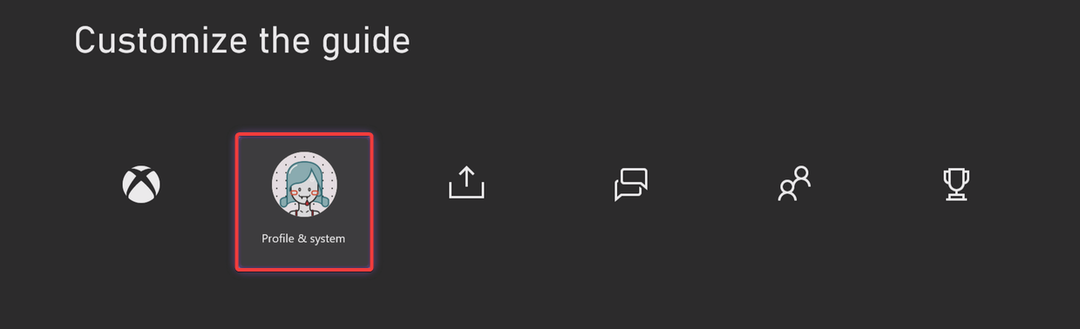
![Xbox [मासिक राउंडअप] पर 20 सर्वाधिक खेले गए ट्रिपल-ए टाइटल](/f/f7664d5dc5c44a402627655068cdb114.jpg?width=300&height=460)